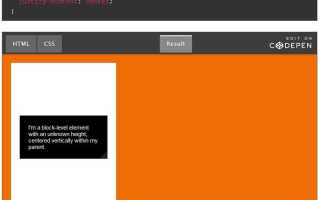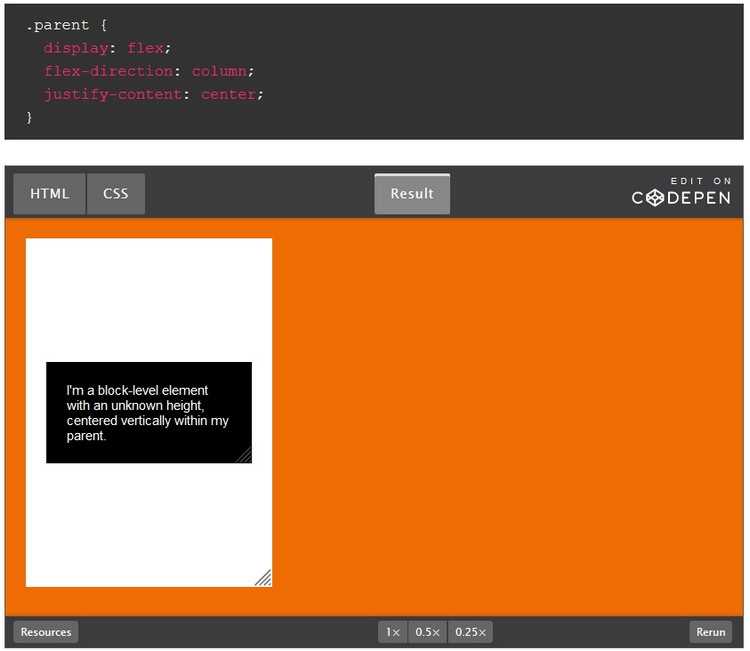
Центрирование элементов в CSS – одна из наиболее частых задач при верстке. Однако выбор подхода зависит от множества факторов: контекст позиционирования, тип элемента, особенности макета. Невозможно ограничиться универсальным решением – важно понимать, как работает каждый метод.
Flexbox – предпочтительный способ для большинства случаев. Для центрирования по горизонтали и вертикали достаточно задать родителю display: flex и использовать justify-content: center и align-items: center. Метод поддерживается во всех современных браузерах и прост в реализации.
Grid предоставляет схожий синтаксис, но с большей гибкостью. Свойства place-items: center и place-content: center позволяют точно управлять выравниванием в двух направлениях. Этот подход особенно полезен в сложных сеточных макетах.
Для элементов с фиксированными размерами и позиционированием подойдёт комбинация position: absolute с top: 50%, left: 50% и трансформацией transform: translate(-50%, -50%). Метод надёжен, но требует внимательности при адаптивной верстке.
Text-align остаётся актуальным для горизонтального центрирования строчных и строчно-блочных элементов внутри блочных контейнеров. Однако он не влияет на вертикальное выравнивание.
Margin: auto – простой, но ограниченный способ. Он работает только с блочными элементами, имеющими заданную ширину, и позволяет выровнять их по центру горизонтально. Для вертикального центрирования требуется дополнительная обертка с заданной высотой и display: flex.
Как центрировать блок по горизонтали с помощью margin
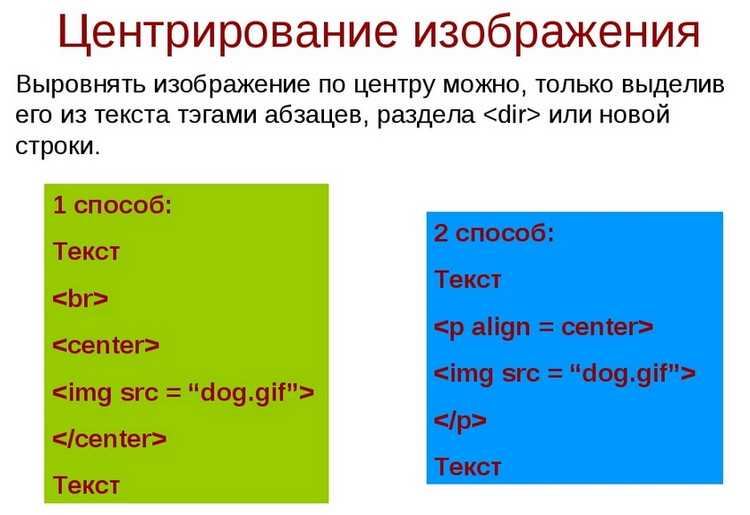
Чтобы выровнять блочный элемент по центру горизонтали, используется правило margin: 0 auto;. Оно применяется только к элементам с заданной шириной и блочным отображением (display: block по умолчанию или явно указанным).
- Требование: у элемента должна быть задана фиксированная ширина, например,
width: 400px;. - Контейнер: родитель должен иметь достаточную ширину, чтобы элемент мог свободно центрироваться.
- Автоматические отступы: значение
autoдля левого и правого отступов позволяет браузеру распределить свободное пространство равномерно.
.centered-block {
width: 400px;
margin: 0 auto;
}
Для flex-контейнеров margin: auto также работает, но предпочтительнее использовать justify-content: center – это более надёжный и предсказуемый метод в этом контексте.
Если элемент является inline или inline-block, то margin: 0 auto не подействует. В этом случае необходимо изменить display на block или flex.
- Для изображений и inline-элементов:
display: block;+margin: 0 auto;. - Для адаптивных блоков: используйте процентную ширину, например
width: 80%;, чтобы сохранить центрирование на разных экранах.
Центрирование по вертикали через flexbox и align-items
Для вертикального центрирования элемента внутри контейнера с помощью flexbox необходимо задать контейнеру свойство display: flex и применить align-items: center. Это выравнивает дочерние элементы по вертикали вдоль поперечной оси.
Чтобы центрирование сработало, контейнер должен иметь фиксированную или относительную высоту. Например, height: 100vh позволяет занять всю высоту экрана, обеспечивая корректное позиционирование:
div.container {
display: flex;
align-items: center;
height: 100vh;
}
Если внутри контейнера несколько элементов и требуется выровнять по вертикали только один, можно обернуть его в дополнительный блок или использовать margin для остальных.
При необходимости совместить вертикальное и горизонтальное центрирование, добавляется justify-content: center. Это не влияет на вертикальное выравнивание, но позволяет удобно совмещать оба направления.
div.container {
display: flex;
align-items: center;
justify-content: center;
height: 100vh;
}
Метод особенно полезен при создании адаптивных макетов, так как не зависит от размеров дочерних элементов и сохраняет выравнивание при масштабировании.
Горизонтальное и вертикальное центрирование с использованием grid
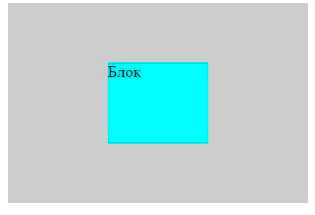
CSS Grid позволяет точно выравнивать элементы по центру как по горизонтали, так и по вертикали без вспомогательных обёрток или дополнительных свойств.
- Для центрирования одного элемента в контейнере используйте
display: gridна родителе и сочетаниеplace-items: center.
parent {
display: grid;
place-items: center;
}
- Если необходимо центрировать несколько элементов, сохраните
display: grid, но заменитеplace-itemsнаjustify-contentиalign-content.
parent {
display: grid;
justify-content: center;
align-content: center;
}
- Альтернативно, для управления как отдельными элементами, используйте
place-selfна дочерних элементах.
child {
place-self: center;
}
- Центрирование работает независимо от размера родительского контейнера, включая случаи с фиксированной или адаптивной высотой.
- Grid позволяет комбинировать центрирование с дополнительными колонками и строками, не нарушая выравнивание.
Grid – предпочтительный метод для центрирования, когда требуется высокая гибкость и читаемость кода без избыточных обёрток.
Центрирование абсолютно позиционированного элемента
Первый способ – это использование сочетания свойств top, left, transform и значений в процентах. Пример:
.element {
position: absolute;
top: 50%;
left: 50%;
transform: translate(-50%, -50%);
}
В этом примере элемент смещается на 50% от верхнего и левого краев родителя, а затем с помощью transform корректируется на половину своей ширины и высоты, что и позволяет точно центрировать его.
Для другого подхода можно использовать свойство margin с автоматическим значением:
.element {
position: absolute;
top: 50%;
left: 50%;
width: 200px;
height: 100px;
margin-top: -50px; /* Половина высоты */
margin-left: -100px; /* Половина ширины */
}
Здесь вместо transform используется отрицательное значение margin, которое компенсирует половину высоты и ширины элемента. Этот способ работает только в случае, когда размеры элемента заранее известны.
Важно помнить, что эти методы применимы только для элементов с абсолютным позиционированием. В случае, если родительский элемент также имеет position: relative, центрирование будет происходить относительно него, что позволяет гибко управлять расположением внутри контейнера.
Центрирование текста внутри блока
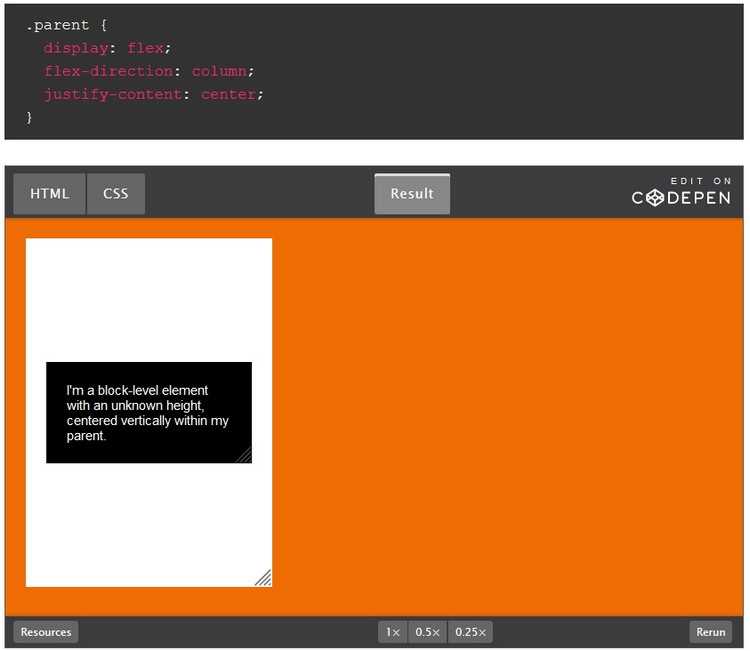
Если задача – это вертикальное центрирование, стоит обратить внимание на line-height. Этот метод работает, если высота блока известна и текст состоит из одной строки. Установка line-height равного высоте блока позволяет тексту выровняться по вертикали.
Для более гибкого и современного подхода можно использовать Flexbox. Свойства display: flex;, justify-content: center; и align-items: center; позволят центрировать текст как по горизонтали, так и по вертикали, даже если высота блока переменная. Flexbox идеально подходит для случаев, когда нужно центрировать несколько строк текста или динамически изменяющийся контент.
Также стоит отметить метод с использованием Grid. В этом случае достаточно задать display: grid; и применить place-items: center;, чтобы текст оказался в центре контейнера как по горизонтали, так и по вертикали. Это более мощный и универсальный инструмент для создания сложных макетов.
Если блок имеет фиксированные размеры, можно использовать позиционирование. Установка position: relative; для родительского элемента и position: absolute; для текста с соответствующими значениями top, left, transform: translate(-50%, -50%); позволяет точно центрировать текст независимо от его размера и контента.
Использование transform для центрирования по двум осям

Свойство CSS transform предоставляет мощный способ центрирования элементов как по горизонтали, так и по вертикали. Этот метод особенно полезен, когда необходимо точно выровнять элемент в контейнере, даже если его размеры неизвестны заранее.
Для центрирования элемента по двум осям с использованием transform следует использовать комбинацию свойств position и transform. Сначала задается абсолютное позиционирование для элемента, а затем применяются трансформации для смещения его на 50% от его собственного размера.
Пример реализации:
.container {
position: relative;
width: 100%;
height: 100vh;
}
.element {
position: absolute;
top: 50%;
left: 50%;
transform: translate(-50%, -50%);
}
В этом примере контейнер имеет относительное позиционирование, что позволяет элементу с абсолютным позиционированием быть выровненным относительно его границ. Свойство transform: translate(-50%, -50%) сдвигает элемент на 50% от его ширины и высоты, что обеспечивает точное центрирование.
Метод с transform имеет несколько преимуществ. Во-первых, он работает независимо от размеров элемента, что делает его универсальным решением для различных случаев. Во-вторых, трансформация не влияет на поток документа, так как элемент не занимает дополнительного места в контейнере. В-третьих, центрирование сохраняется при изменении размера окна браузера.
Однако важно помнить, что этот метод применим только к элементам с заранее определенными размерами или контентом, который не изменяет свои габариты динамически. В противном случае может потребоваться дополнительная настройка для корректного центрирования.
Центрирование инлайн-элементов в родителе
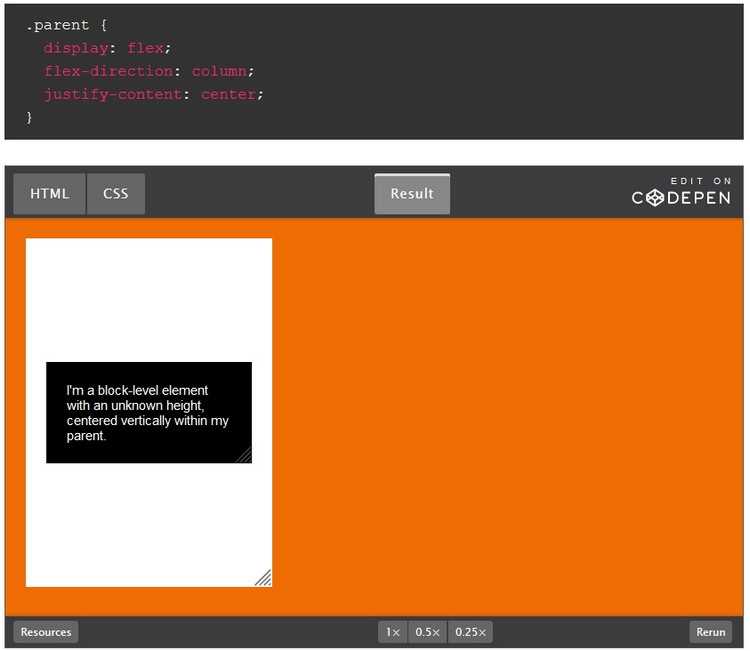
Центрирование инлайн-элементов внутри родительского контейнера можно добиться с помощью различных методов CSS. Один из самых распространённых и простых способов – использование flexbox, который позволяет гибко управлять выравниванием элементов.
Применение flexbox для центрирования инлайн-элементов выглядит так:
.parent {
display: flex;
justify-content: center;
align-items: center;
}
Здесь justify-content: center; выравнивает элементы по горизонтали, а align-items: center; – по вертикали. Этот метод работает с любыми инлайн-элементами, так как flexbox изменяет поведение родителя, превращая его в флекс-контейнер, который управляет позиционированием дочерних элементов.
Если необходимо центрировать инлайн-элемент только по горизонтали, можно использовать свойство text-align в родительском контейнере:
.parent {
text-align: center;
}
Такой способ полезен, если у вас несколько инлайн-элементов, и вы хотите выровнять их по горизонтали без изменения их типов отображения.
Другой способ – использование margin с авто-значением для инлайн-элементов, но он работает только для блоков. Для инлайн-элементов этот метод не применим, так как margin авто работает только для блочных элементов. Однако можно комбинировать это с флексбоксом для достижения нужного результата:
.parent {
display: flex;
}
.child {
margin: auto;
}
В случае, если вы хотите центрировать инлайн-элементы по вертикали, потребуется немного больше усилий. Одним из способов является использование line-height для выравнивания текста и инлайн-элементов по вертикали, если высота родителя известна:
.parent {
height: 100px;
line-height: 100px;
}
Метод с line-height подходит только для текста и инлайн-элементов, так как изменяет высоту строки в родительском контейнере. Для более сложных элементов лучше использовать flexbox.